این مطلب را با دوستان خود به اشتراک بگذارید
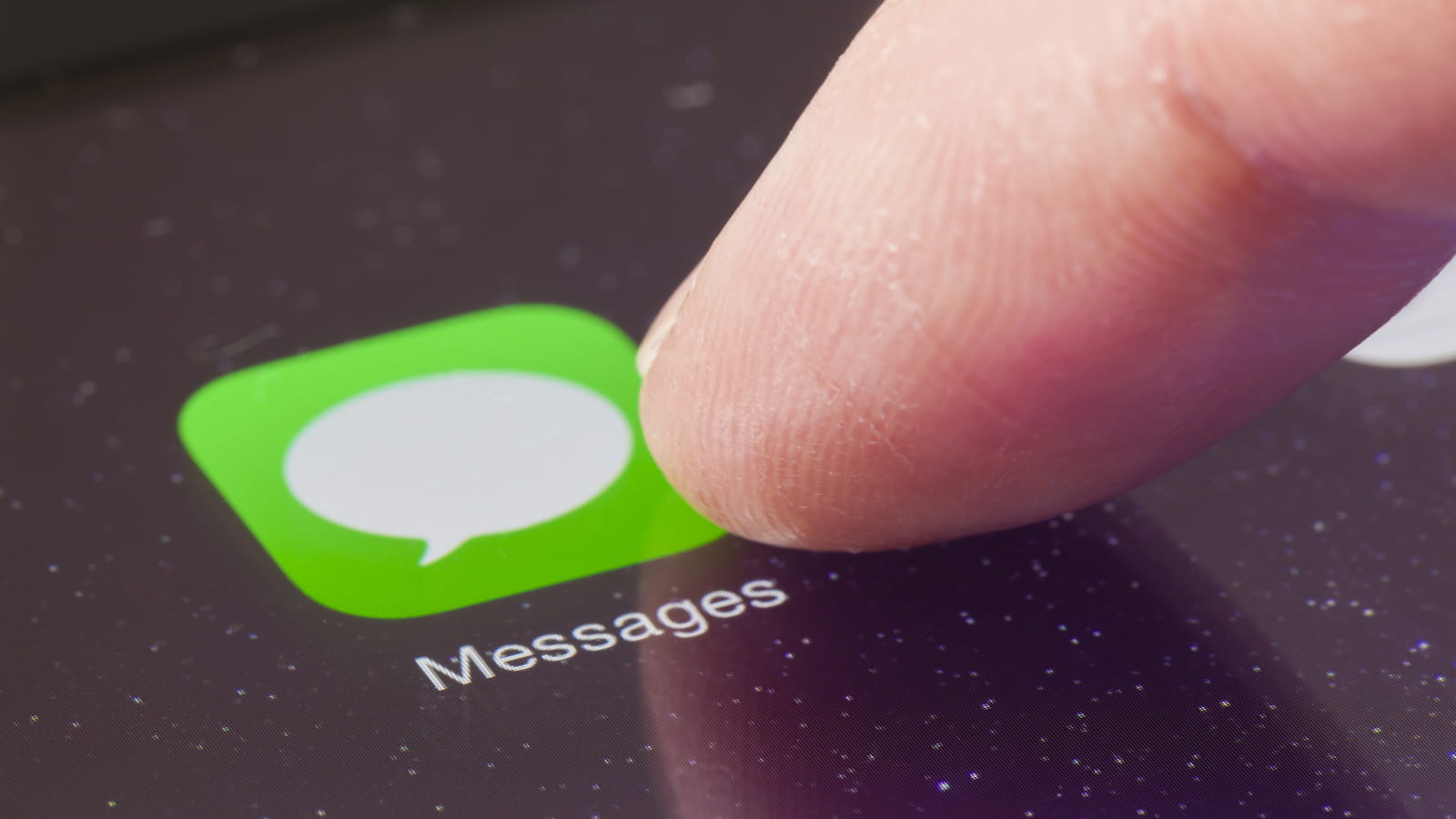
فهرست مطالب
یکی از بدترین اتفاقهایی که میتواند برای یک گوشی رخ دهد حذف شدن اطلاعات آن است؛ این اطلاعات میتواند شامل تصویر، فیلم و موسیقی باشد یا حتی پیامهایی که در واتساپ یا مسنجر گوشیتان رد و بدل شده میکنید. اما آیا شما میدانید در صورت حذف شدن پیامهای ایفون خود باید چه مراحلی را برای بازگرداندن این پیامها انجام دهید؟ آیا میدانید که چه روشهایی برای این کار وجود دارد؟ در ادامه همراه ما باشید تا نحوه بازیابی پیامهای حذف شده ایفون را به شما آموزش دهیم.
لیست قیمت گوشی های اپل و آفرهای ویژه خرید امروز را ببنید: گوشی آیفون
بک آپهای گرفته شده در آیکلود یکی از بهترین روشها برای بازیابی پیامهای حذف شده ایفون شما است. این روش به خصوص زمانی بیشتر کاربرد دارد که شما به طور مرتب از اطلاعات خود بک آپ تهیه کرده باشید و با بازگردانی آنها بتوانید پیامهای حذف شده خود را ریکاوری کنید.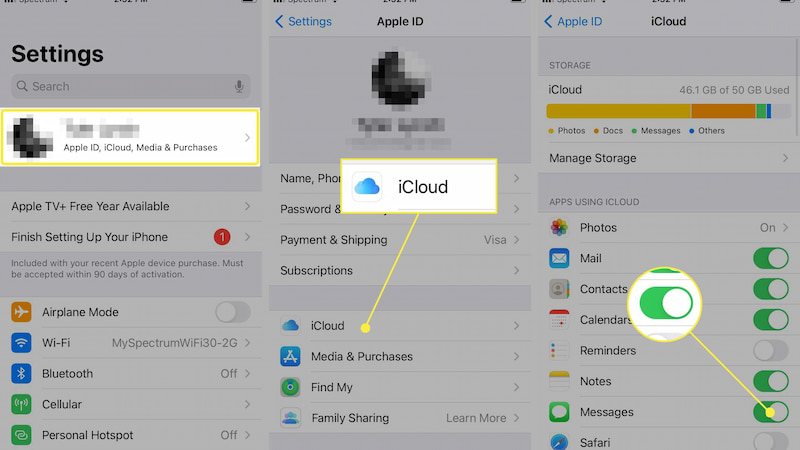
پیشنهاد میکنیم اگر تا امروز هم خیلی از بک آپ آیکلود استفاده نکردهاید از این پس از اطلاعات مختلف خود به طور منظم بک آپ تهیه کنید یا به گوشی اجازه دهید که این کار را به صورت خودکار انجام دهد.
آموزش Backup گرفتن از پیام ها در ایفون را میتوانید در مقالهای جداگانه ببنید:
بکاپ گرفتن از پیام ها در اندروید و آیفون
برای این که بتوانید پیام حذف شده خود از روی ایفون یا ایپد را بازیابی کنید باید مطمئن شوید که قبل از حذف شدن پیام از اطلاعات خود به روی iCloud بک آپ تهیه کرده باشید. اگر این بک آپ را قبل از حذف پیامها تهیه کرده باشید بهراحتی میتوانید پیامهای حذف شده خود را از طریق آیکلود بازیابی کنید.
برای چک کردن تاریخ آخرین بک آپ خود به Settings مراجعه کرده و به روی پروفایل اپل آیدی خود در بالای صفحه کلیک کنید. در صفحه جدید به روی گزینه iCloud کلیک کرده و سپس به پایین اسکرول کنید تا به iCloud Backup برسید.
در انتهای این صفحه تاریخ و ساعت آخرین بک آپ شما نوشته میشود که میتوانید آن را مشاهده کنید. اگر این زمان قبل از حذف پیامهای موردنظر شما است پس شانس با شما یار است و مراحل گفته شده در بخش بعدی را انجام دهید تا این پیامها بهراحتی بازیابی شوند.
برای بازگرداندن پیامهای حذف شده باید مراحل زیر را پشت سر بگذارید. در نظر داشته باشید که همانطور که در بالا هم عنوان کردیم در این حالت تنها زمانی پیامهای حذف شده شما بازیابی میشود که زمان آخرین بک آپ قبل از حذف شدن پیامها باشد.
دیگر موردی که باید در نظر داشته باشید این است که طی این مراحل همه اطلاعات موجود به روی ایفون شما حذف میشود و تنها در صورتی باید این کار را انجام دهید که مطمئن باشید از اطلاعات مختلف خود به روی آیکلود بک آپ تهیه کردهاید و در غیر این صورت ممکن است اطلاعات شما از دست برود.
به تنظیمات مراجعه کرده و سپس به بخش General وارد شوید. حال تا پایین صفحه اسکرول کنید تا گزینه Reset قابل مشاهده باشد. به روی این گزینه کلیک کرده و گزینه Erase All Content and Settings را انتخاب کنید.
توجه داشته باشید که پس از بازگرداندن اطلاعات از طریق بک آپ بیشتر تنظیمات شما به حالت فعلی درمیآیند و تنها شاید نیاز باشد که به برخی از برنامهها مجدداً لاگین کنید که این کار هم زمان زیادی نیاز ندارد.
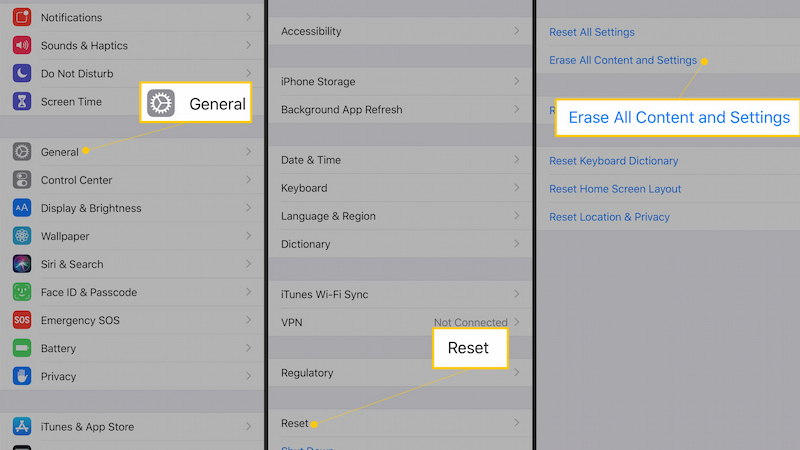
در این مرحله یک منو پاپ آپ نمایش داده میشود که شما در این مرحله باید گزینه Erase Now را انتخاب کنید. بسیار مهم است که در این مرحله به اشتباه گزینه Backup then Erase را انتخاب نکنید؛ چرا که در این حالت اطلاعات فعلی جایگزین بک آپ قبلی میشود و دیگر قادر نخواهید بود اطلاعات و پیامهای حذف شده خود را بازیابی کنید.
حالا تمام اطلاعات ایفون شما به طور کامل حذف شده است و گویی با دستگاه نو مواجه هستید. دستور عملهایی گوشی را دنبال کنید تا به بخش App & Data برسید. در این صفحه گزینه Restore from iCloud Backup را انتخاب کرده و رمز خود را وارد کنید.
فرایند را ادامه دهید تا به گزینه Choose backup برسید. در این بخش میتوانید از بین لیست کامل بک آپهای موجود در آیکلود یکی را انتخاب کنید. شما باید در این مرحله بک آپی را انتخاب کنید که جدیدترین نسخهای باشد که پیامهای حذف شده در آن وجود دارند.
توجه داشته باشید که اگر بک آپهای قدیمیتر را انتخاب کنید ممکن است پیامهای شما بازگردانی شود ولی بهاحتمال بسیار زیاد اطلاعات دیگر شما نظیر تصاویر و دیگر موارد بازیابی نمیشود.
در این مرحله و پس از بازیابی اطلاعات باید یکبار به تمام برنامههای خود وارد شوید و بار دیگر لاگین کنید. حال نوبت آن است که پیامهای حذف شده خود را جستجو کنید و ببینید که آیا آنها بازیابی شدهاند یا خیر. اگر جواب منفی است ادامه مطلب را مطالعه کنید؛ زیرا روشهای دیگر ممکن است برای شما کارساز باشد.
چطور مخاطب تلگرام را حذف کنیم؟
آموزش حذف مخاطبین در تلگرام
اگر روش قبل پیامهای حذف شده شما را بازیابی نکرد، اصلاً نگران نباشید؛ شما میتوانید این کار را از طریق لپ تاپ یا کامپیوتر خود انجام دهید. این روش نیز دقیقاً زمانی راهگشا خواهد بود که شما به طور منظم از طریق لپ تاپ خود از ایفون یا ایپد بک آپ تهیه کرده باشید.
پیش از انجام این فرایند از طریق لپتاپ باید تنظیمات بخش Find My Phone را تغییر داده و این قابلیت را غیرفعال کنید. شما نمیتوانید بک آپ خود را بازگردانی کنید در حالتی که قابلیت Find My Phone روشن است و حتماً باید در ابتدا به غیرفعالکردن این ویژگی اقدام کنید.
پس از انجام این کار به سراغ برنامه Finder در MacOS کاتالینا یا جدیدتر و به سراغ برنامه iTunes رد لپ تاپهای ویندوزی و مک بوکهای قدیمیتر بروید. به تنظیمات گوشی خود مراجعه کرده و به بخش پروفایل Apple ID خود مراجعه کنید.
حال به بخش Find My بروید و به روی گزینه Find My iphone کلیک کنید و این قابلیت را خاموش کنید. برای این کار باید حتماً رمز اپل آیدی خود را وارد کنید تا ایفون اجازه خاموشکردن این قابلیت را به شما بدهد.
حال ایفون یا ایپد خود را به لپ تاپی که معمولاً گوشی خود را به آن متصل میکنید وصل کرده و مراحل گفته شده در بخش بعدی را انجام دهید.
در مرحله اول اگر ایفون یا ایپد از شما در مورد لپتاپ سؤال کرد گزینه Trust را انتخاب کنید. اگر ایفون بهدرستی به مک بوک شما متصل شده باشد در برنامه و زیر گزینه Location باید آن را مشاهده کنید. آن را انتخاب کرده و Manage Backup را بزنید تا لیست بک آپها شما به روی مک بوک نمایش داده شود.
اگر در این مرحله هیچ بک آپی مشاهد نمیکنید متأسفانه این یعنی هیچ بک آپی تهیه نکردهاید و خب طبیعتاً امکان بازیابی پیامهای حذف شده نیز وجود نخواهد داشت. اما اگر بک آپهای مختلف را مشاهده میکنید دقیقاً مانند حالت قبلی مطمئن شوید که بک آپی که میخواهید آن را برای بازیابی انتخاب کنید پیش از حذف پیامها گرفته شده باشد.
پس از انتخاب نسخه بک آپ به روی گزینه Restore iPhone کلیک کنید. این فرایند ممکن است زمان بر باشد و بهخصوص اگر نسخه بک آپ شما حجم بالایی داشته باشد باید مدتزمان زیادی را منتظر بمانید.
پس از تمام شدن فرایند بازیابی اطلاعات، باید پیامهای شما به روی گوشی موجود باشد و اگر این اتفاق رخ نداده بهاحتمال زیاد نسخه بک آپ قبل از حذف پیامها گرفته نشده است.
بیشتر بخوانید:
راهنمای خرید ساندبار و سینمایی خانگی
گوشی خود را به لپ تاپ ویندوزی یا مک بوک قدیمیتر خود متصل کنید. برنامه iTunes بهصورت خودکار باز میشود و در غیر این صورت، برنامه را دستی اجرا کنید. روی اسم گوشی در بالا سمت چپ برنامه کلیک کنید. اگر نام دستگاه نمایش داده نمیشود یعنی ایفون یا ایپد بهدرستی متصل نشده است.
روی Summary کلیک کرده و گزینه Restore Backup را انتخاب کنید. اگر این گزینه کمرنگ و غیر قابل انتخاب است شما باید تنظیمات بخش Backup را از iCloud و بخش This Computer تغییر دهید.
اگر در این مرحله هیچ بک آپی مشاهد نمیکنید متأسفانه این یعنی هیچ بک آپی تهیه نکردهاید و خب طبیعتاً امکان بازیابی پیامهای حذف شده نیز وجود نخواهد داشت. اما اگر بک آپهای مختلف را مشاهده میکنید، دقیقاً مانند حالت قبلی مطمئن شوید که بک آپی که میخواهید آن را برای بازیابی انتخاب کنید پیش از حذف پیامها گرفته شده باشد.
پس از انتخاب نسخه بک آپ به روی گزینه Restore iPhone کلیک کنید. این فرایند ممکن است زمان بر باشد و بهخصوص اگر نسخه بک آپ شما حجم بالایی داشته باشد باید مدتزمان زیادی را منتظر بمانید.
پس از تمام شدن فرایند بازیابی اطلاعات باید پیامهای شما روی گوشی موجود باشد و اگر این اتفاق رخ نداده بهاحتمال زیاد نسخه بک آپ قبل از حذف پیامها گرفته نشده است.
شاید نیاز داشته باشید:
نحوه اتصال آیفون به تلویزیون با اسکرین میرورینگ
بازیابی پیامهای حذف شده از طریق iCloud چگونه است؟ بک آپهای گرفته شده در آیکلود یکی از بهترین روشها برای بازیابی پیامهای حذف شده ایفون شما است. این روش به خصوص زمانی بیشتر کاربرد دارد که شما به طور مرتب از اطلاعات خود بک آپ تهیه کرده باشید و با بازگردانی آنها بتوانید پیامهای حذف شده خود را ریکاوری کنید.
چگونه تاریخ آخرین بک آپ خود را مشاهده کنیم؟ برای چک کردن تاریخ آخرین بک آپ خود به Settings مراجعه کرده و به روی پروفایل اپل آیدی خود در بالای صفحه کلیک کنید. در صفحه جدید به روی گزینه iCloud کلیک کرده و سپس به پایین اسکرول کنید تا به iCloud Backup برسید.

بررسی گوشی سامسونگ اس ۲۴ اولترا به همراه تست گیمینگ و کیفیت دوربین ها
مهرداد
سلام وقت بخیر من بکاپ گرفتم از ایفونم رو فلش ریختم و الان هر کاری میکنم با مک برنمیگرده و دیگه مک هم ایتیونز نصب نمیشه روش و بکاپ میخونه تو سیستم ولی نمیدونم چجوری برگردونمش
مایده
سلام خسته نباشید من یه سوال داشتم در مورد بازیابی پیامک های پاک شده وقتی این مارو انجام میدهیم ممکنه اطلاعات دیگه گوشی پاک بشه مثل تصاویر یا فایل های پی دی آف واتس اپ و تلگرام که قبلاً برامون فرستادن
احسان نیک پی